
엑셀 데이터를 다룰 때 선택한 셀의 행이 강조되면 작업이 훨씬 직관적이고 효율적으로 변합니다. 많은 데이터 속에서 내가 작업 중인 행을 한눈에 확인할 수 있어 실수를 줄이고 집중도를 높일 수 있습니다. 예를 들어 고객 정보, 재무 데이터, 제품 목록처럼 수백 개의 행에서 특정 데이터를 수정하거나 입력할 때 주변 데이터와 헷갈리지 않도록 돕습니다.
행이 강조되면 작업 위치가 명확해져 잘못된 행에 데이터를 입력하는 실수를 방지할 수 있습니다. 오늘은 조건부 서식과 매크로를 활용해 이 기능을 구현하는 방법을 알려드리겠습니다.
✅ 조건부 서식으로 행 강조하는 방법
1. 조건부 서식 설정하기
- 강조할 범위를 선택합니다. (예: Ctrl + A로 전체 선택)
- 홈 → 조건부 서식 → 새 규칙 → "수식을 사용하여 서식을 지정할 셀 결정"을 클릭합니다.



2. 수식 입력하기
조건부 서식에서 다음 수식을 입력합니다:
=ROW()=CELL("row")- ROW() : 서식이 적용되는 셀의 행 번호
- CELL("row") : 현재 선택된 셀의 행 번호를 반환
3. 서식 지정하기
- 배경 색상이나 글자 색상을 설정합니다. 밝은 색상을 사용하면 강조 효과가 더 잘 보이겠죠?
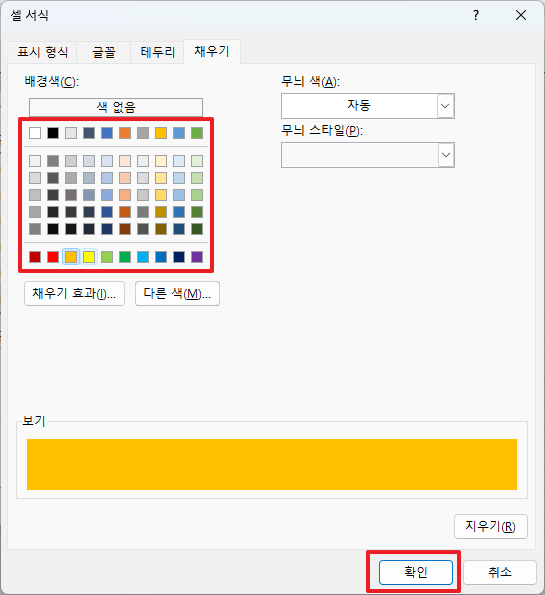
4. 확인 및 적용
조건부 서식을 적용하면 선택한 셀의 행이 강조되지만, 셀을 옮길 때 즉시 반영되지 않는 단점이 있습니다. 이는 조건부 서식 수식이 자동으로 새로 계산되지 않기 때문입니다.
예를 들어 셀을 클릭해서 다른 위치로 이동해도 조건부 서식은 즉각 반응하지 않기 때문에, 변경 사항을 확인하려면 수식을 강제로 새로 계산해 주는 과정이 필요합니다.
- F9 키를 활용해 수식 반영하기
엑셀에서는 F9키를 눌러 수식을 새로 고침할 수 있습니다.
이 과정을 통해 수식을 강제로 새로 계산할 수 있지만, 셀을 이동할 때마다 F9를 눌러야 하는 번거로움이 있을 수 있습니다.
✅ 더 편한 방법은 없을까? 매크로를 사용해 자동 강조하기
조건부 서식의 한계를 극복하려면 매크로(VBA)를 활용해 커서를 이동할 때마다 실시간으로 행을 강조할 수 있습니다.
1. Target.Calculate 활용 : 커서를 옮길 때마다 자동반영하기
- Alt + F11을 눌러 VBA 편집기를 엽니다.
- 코드창 왼쪽에서 Worksheet → SelectionChange를 선택한 후 아래 코드를 입력합니다.
Private Sub Worksheet_SelectionChange(ByVal Target As Range)
Target.Calculate /* 이 부분 입력 */
End Sub


- Target.Calculate는 선택된 셀의 수식을 강제로 다시 계산하도록 설정해 셀 이동 시 즉시 강조 효과가 반영됩니다.
2. 매크로의 단점
매크로 사용시 한가지 단점은, 파일 형식을 반드시 .xlsm(매크로 포함 형식)으로 저장해야 합니다. 일반적인 .xlsx형식으로는 매크로를 지원하지 않아 기능이 작동하지 않습니다. 파일을 공유해야 하는 경우라면 호환성 문제도 고려해야 할 사항입니다.


✅ 조건부 서식 규칙 해제하는 방법
조건부 서식은 작업의 가독성을 높이는 데 유용하지만, 파일 공유나 통합 문서로 사용할 때 불필요할 수 있습니다. 이를 해제하려면 이렇게 해보세요.
- 홈 → 조건부 서식 → 규칙 지우기를 클릭합니다.
- 다음 옵션 중 선택합니다.
- 선택한 셀에서 규칙 지우기
- 전체 시트에서 규칙 지우기

조건부 서식을 해제하면 시트가 원래의 상태로 돌아가게 됩니다.
마무리
조건부 서식과 매크로를 활용하면 엑셀 작업이 훨씬 직관적이고 효율적으로 변합니다. 간단한 수식을 사용할지, 실시간으로 적용되는 매크로를 활용할지 작업 환경에 맞게 선택해 보세요. 필요에 따라 조건부 서식을 해제하는 방법도 함께 알아두면 파일을 더 깔끔하게 정리할 수 있습니다.
👉함께보면 좋은 글
[이것저것/IT] - 엑셀 TIP : 인쇄할 때 반복할 행/열 설정하기
엑셀 TIP : 인쇄할 때 반복할 행/열 설정하기
오늘은 엑셀 문서 인쇄할 때 특정 행이나 열을 반복하여 출력하는 방법을 설명하겠습니다. 자료를 취합하여 엑셀 문서를 만들었는데 내용이 많아 여러 장으로 출력해야 하는 경우, 두 번째 페이
t-a-t.tistory.com
[이것저것/IT] - 문자 간격이 넓어지는 이유와 간단한 해결 방법
문자 간격이 넓어지는 이유와 간단한 해결 방법
컴퓨터로 문서를 작성하거나 웹에서 글을 쓸 때 글자와 글자사이 간격, 혹은 띄어쓰기 간격이 비정상적으로 넓어지는 문제를 겪은 적이 있나요? 대부분 이런 문제는 문자 너비 설정이 전각(전자
t-a-t.tistory.com
'이것저것 > IT' 카테고리의 다른 글
| 엑셀 인쇄영역 설정하는 법! 표 크기 A4에 맞춰 인쇄하는 방법 (0) | 2025.03.13 |
|---|---|
| 문자 간격이 넓어지는 이유와 간단한 해결 방법 (1) | 2024.12.11 |
| 빙고 게임! (0) | 2024.12.07 |
| 로또 번호 생성기 - 1초 만에 행운의 숫자를 만나보세요! (0) | 2024.12.05 |
| 축의금 명단 엑셀파일 공유 (7) | 2022.11.07 |

